JINでは簡単にGoogleAdSenseのインフィード広告の設定ができます。このページでは設定の仕方について解説します。
※GoogleAdSenseのアカウントはあらかじめ取得しておいてください。
[toc]
インフィード広告とは?
インフィード広告とはトップページの記事一覧のところに混ざって表示される広告のことです。
JINではPC表示とスマホ表示、それぞれでインフィード広告の表示数と位置を設定することができます。
トップページの記事リストスタイルを「マガジンスタイル」にしている場合は、Google AdSenseの広告サイズ規定により、スマホと一部タブレットではインフィード広告が表示されません。
JINでは記事リストが「ベーシックスタイル」のときのみスマホでインフィード広告を表示できます。
GoogleAdSenseのインフィード広告タグを生成する
まずはJINのデザインと合うようにGoogle AdSenseのインフィード広告の設定をしていきます。
スマホ用の広告設定
下記リンク先のGoogle AdSenseのページに移動して、広告設定のところまで進みます。
https://www.google.com/adsense
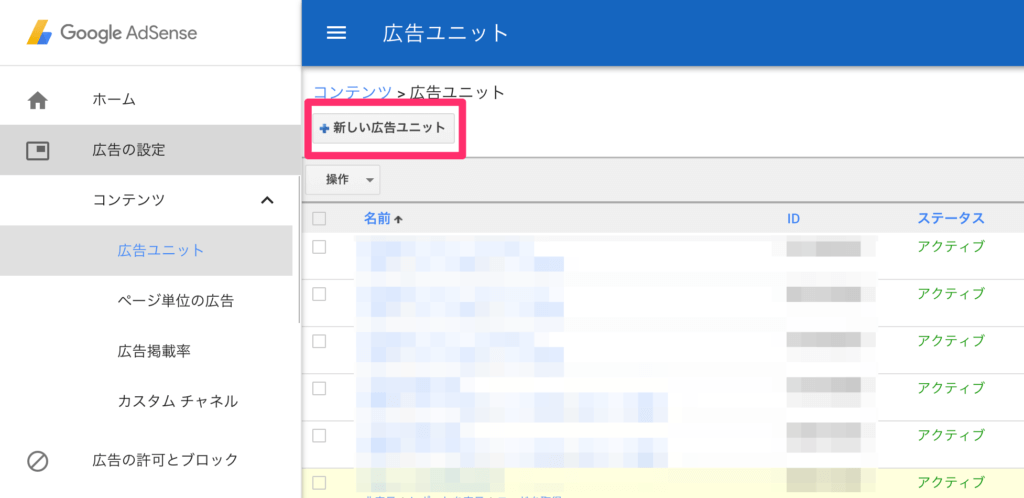
赤枠の「新しい広告ユニット」をクリックします。
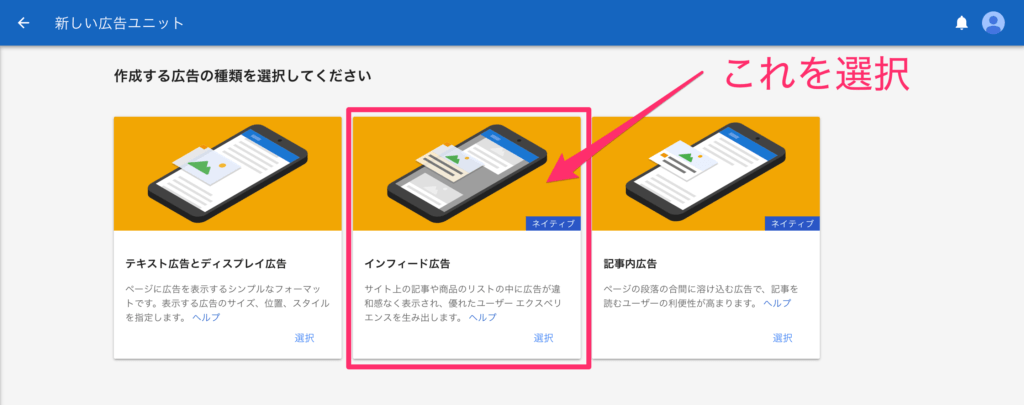
次に真ん中の「インフィード広告」をクリックします。
スマホ表示用の広告は下図の赤枠のところを選択して次に進みます。
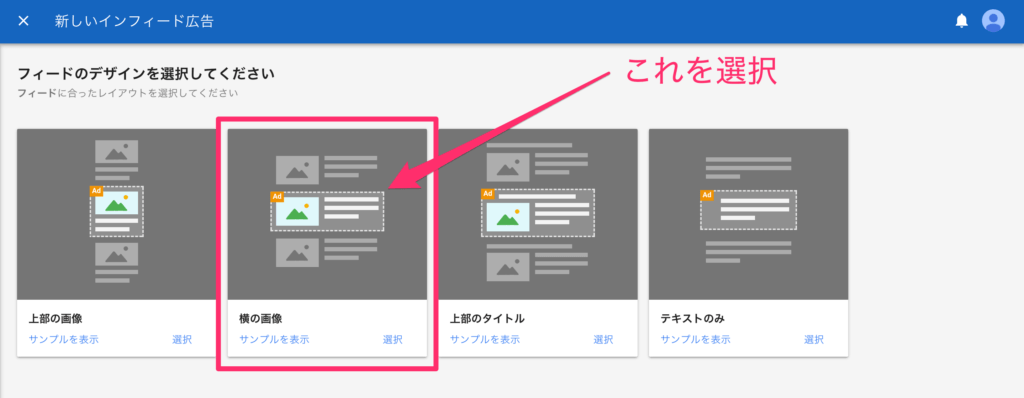
広告の詳細設定のページに移動しますので、各項目を下記に変更してください。
グローバルオプション
| パディング | 左から順番に 0 10 0 0 |
|---|
イメージ
| 画像の位置 | 左揃え |
|---|---|
| サイズ | 1.91:1 を選択して 150px に設定 |
| パディング | 左から順番に 0 10 0 0 |
見出し
| 見出しの長さ | 短い 長い どちらでもOK |
|---|---|
| フォントサイズ | 11px |
| パディング | 左から順番に 8 0 8 0 |
説明
| 説明を表示 | 非表示 |
|---|
残りの「URL」と「ボタン」は自由に設定してください。
最後にユニット名をつけて「保存してコードを取得」ボタンを押します。表示されたコードをコピーして「作業完了」をクリックします。
コピーしたコードはJINの管理画面の「広告管理」インフィード広告のスマホの広告タグ入力欄に貼り付けます。
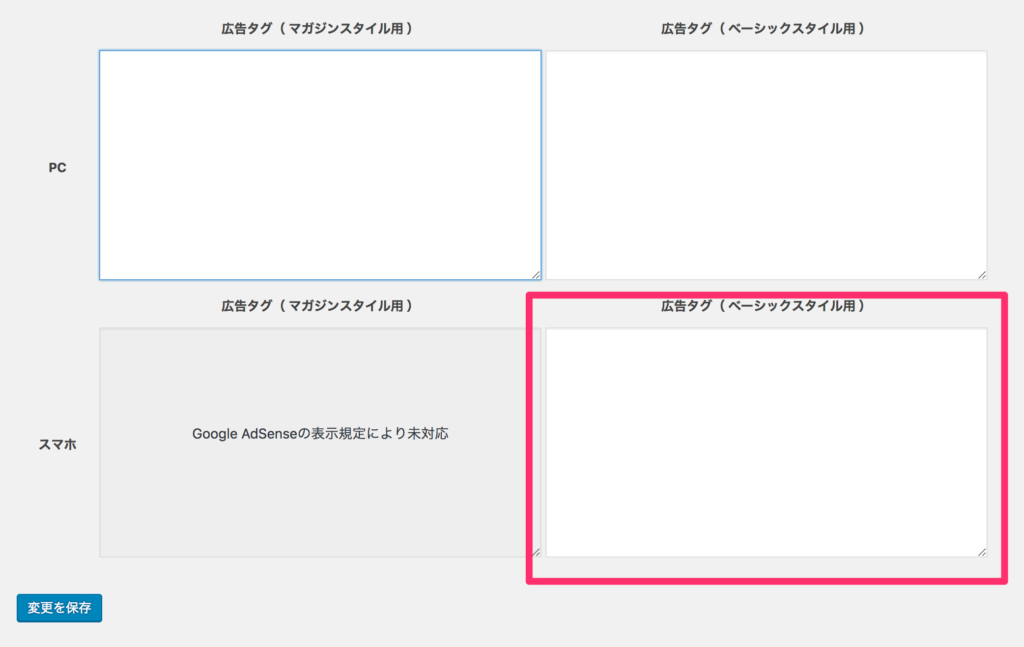
PC版ベーシックスタイル用の広告設定
ベーシックスタイル用の広告は下図の赤枠のところを選択して次に進みます。
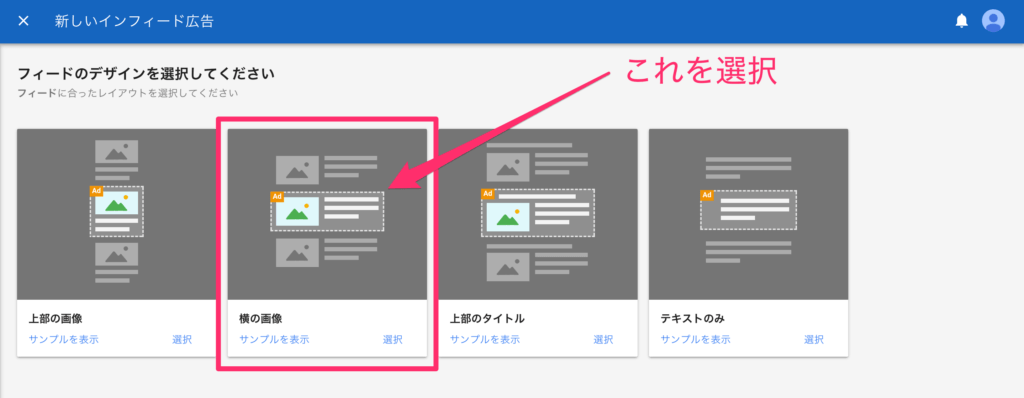
広告の詳細設定のページに移動しますので、各項目を下記に変更してください。
グローバルオプション
| パディング | 左から順番に 0 20 0 0 |
|---|
イメージ
| 画像の位置 | 左揃え |
|---|---|
| サイズ | 1.91:1 を選択して 314px に設定 |
| パディング | 左から順番に 0 15 0 0 |
見出し
| 見出しの長さ | 短い 長い どちらでもOK |
|---|---|
| フォントサイズ | 18px |
| パディング | 左から順番に 15 0 10 0 |
説明
| 説明を表示 | 表示 |
|---|---|
| フォントサイズ | 12px |
| パディング | 左から順番に 0 0 10 0 |
残りの「URL」と「ボタン」は自由に設定してください。
最後にユニット名をつけて「保存してコードを取得」ボタンを押します。表示されたコードをコピーして「作業完了」をクリックします。
コピーしたコードはJINの管理画面の「広告管理」インフィード広告のベーシックスタイル用の広告タグ入力欄に貼り付けます。
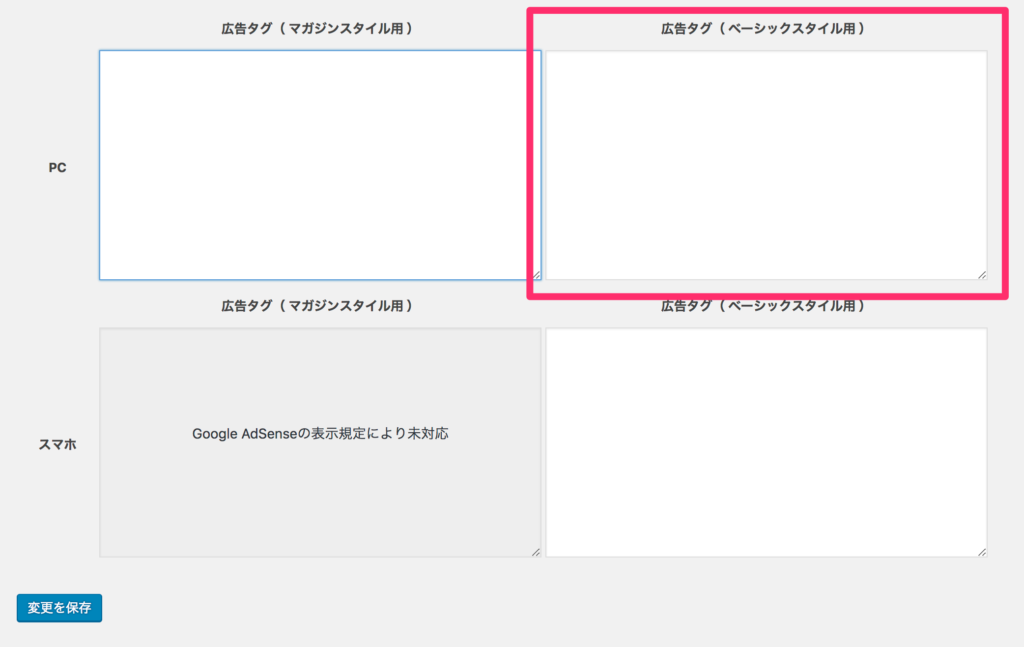
PC版マガジンスタイル用の広告設定
マガジンスタイル用の広告は下図の赤枠のところを選択して次に進みます。
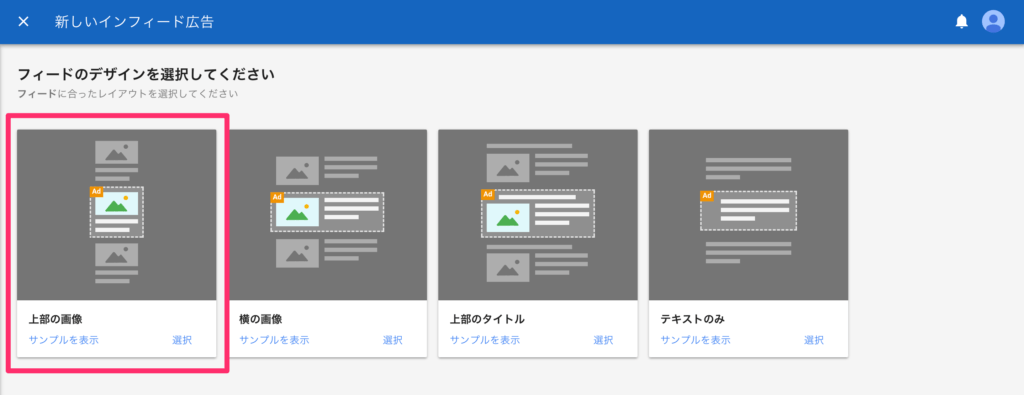
広告の詳細設定のページに移動しますので、各項目を下記に変更してください。
グローバルオプション
| パディング | 左から順番に 0 0 15 0 |
|---|
イメージ
| 画像の位置 | 左揃え |
|---|---|
| サイズ | 1.91:1 を選択して 100% に設定 |
| パディング | 左から順番に 0 0 0 0 |
見出し
| 見出しの長さ | 短い 長い どちらでもOK |
|---|---|
| フォントサイズ | 18px |
| パディング | 左から順番に 15 17 5 17 |
説明
| 説明を表示 | 非表示 |
|---|
残りの「URL」と「ボタン」は自由に設定してください。
最後にユニット名をつけて「保存してコードを取得」ボタンを押します。表示されたコードをコピーして「作業完了」をクリックします。
コピーしたコードはJINの管理画面の「広告管理」インフィード広告のマガジンスタイル用の広告タグ入力欄に貼り付けます。
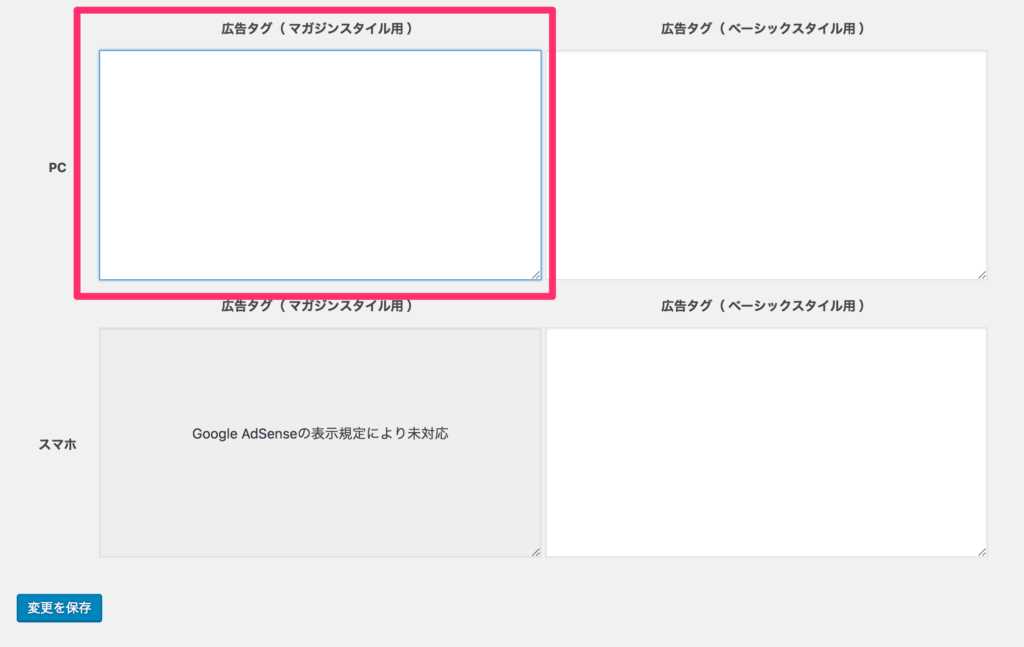
インフィード広告の表示設定
管理画面の「広告管理」をクリックして一番下のほうまでスクロールすると、インフィード広告の設定欄があります。
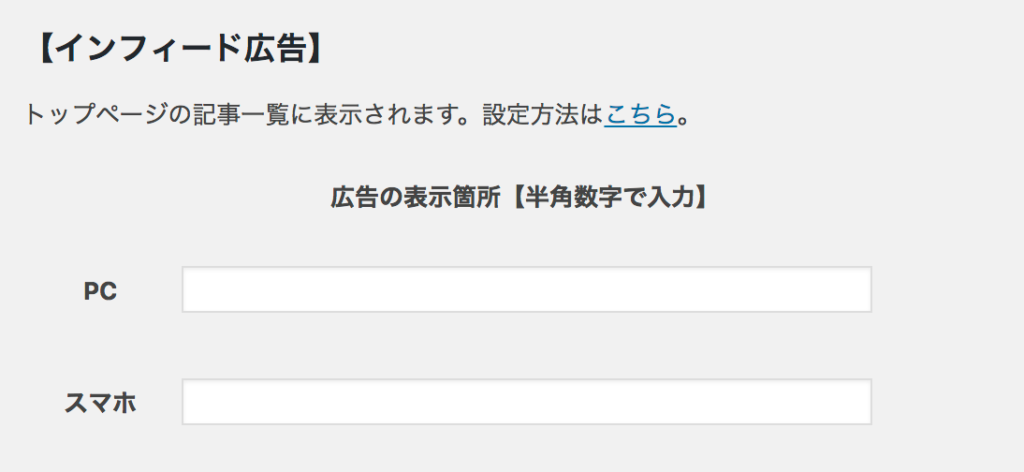
この入力欄について解説します。
広告の表示箇所と件数
ここは記事一覧の何番目に広告を表示させるかを設定するところです。半角数字で入力します。複数表示させたい場合は半角のコンマで区切って入力します。
下図のように記事一覧の1番目にインフィード広告が表示されます。
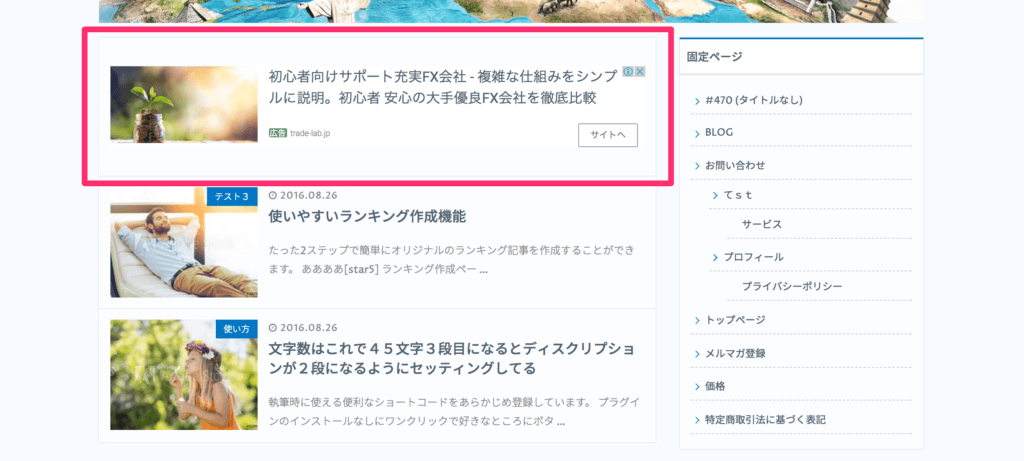
下図のように上から1番目、3番目、5番目に広告が表示されます。
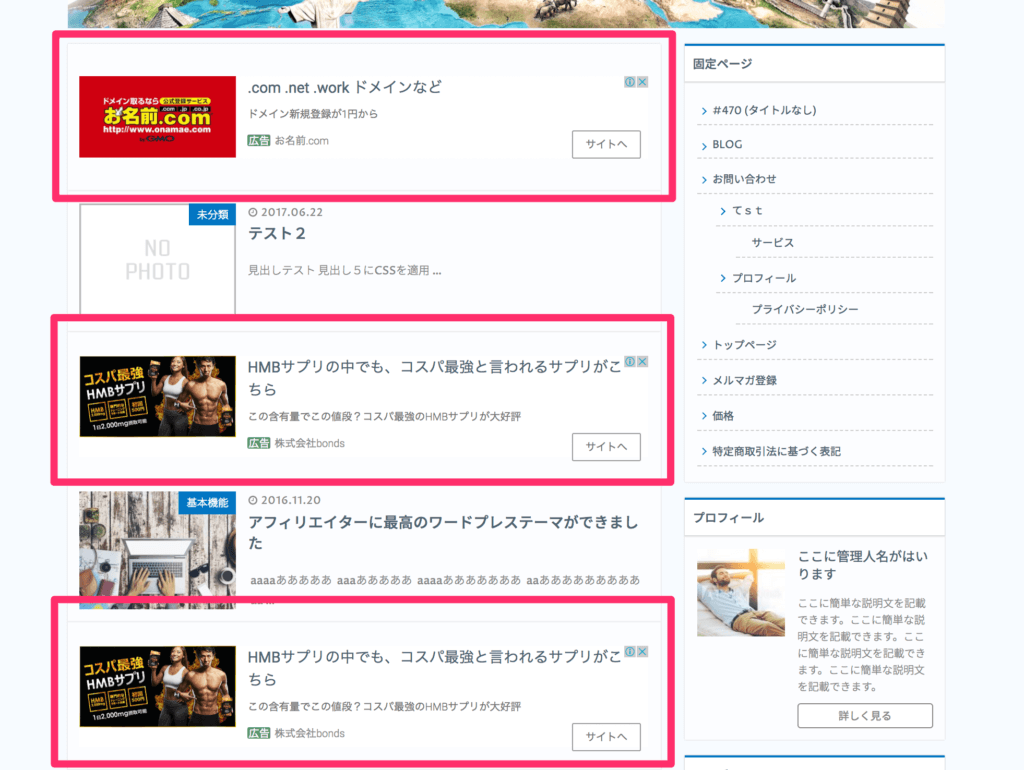
スマホの入力欄も同様に、上から何番目かを指定して入力してください。
※3つ以上連続で広告を表示させることはできません。
2,3,4 や 4,5,6 など
2,3,5 や 3,5,7 など
表示を確認する
実際にサイトのトップページにインフィード広告が表示されているか確認してください。
インフィード広告は反映されるまでに30分ほど時間がかかる場合があるようです。すべて設定したのに何も表示されないときはしばらく時間をおいてから再度確認してみてください。
その他の広告設定については下記ページからどうぞ。
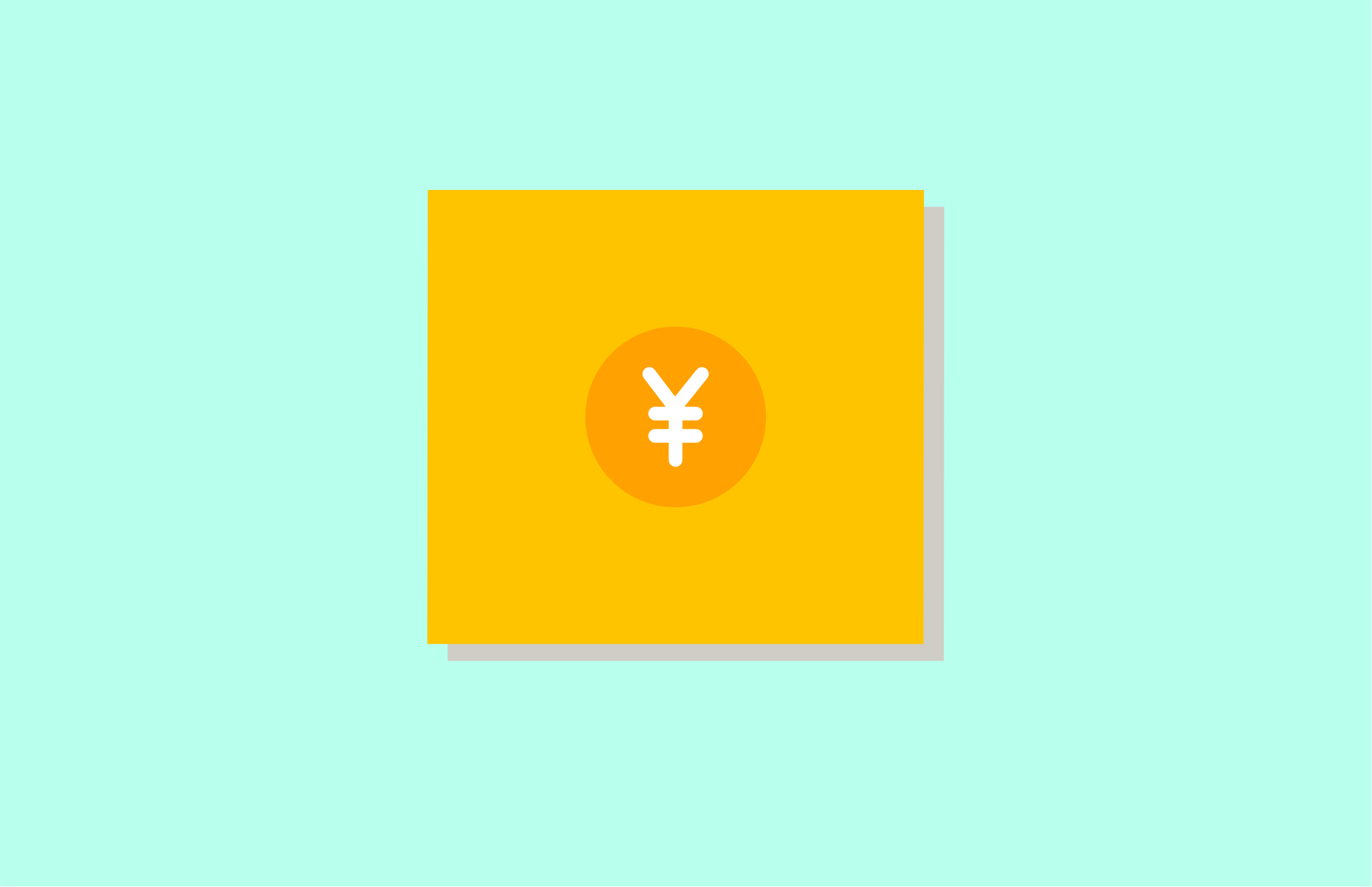

JINユーザー限定のブログコミュニティ「BLOGCAMP」をオープンしました!
・JINユーザーならずっと参加無料!
・ブログ診断など定期的なイベントあり
・稼ぐためのノウハウをコミュニティ内でシェア
という、本来なら月額かかるような有益なコミュニティをJIN公式でやっています。
BLOGCAMPへの参加方法はこちら↓






